
どうも。ひつじです。私は自作PCユーザーなのですがここのところのCPUの性能向上には舌を巻く思いをしています。メインがskylakeのCorei7-6700、サブがLynnfieldのCorei7-870を使っているのですが、新型のRyzen3やCorei3はついにskylakeのi7を超えた性能を発揮するとかしないとか。こうなるとPCをやり替えたいんですが、そこで引っかかるのがデータの移行なんですよね…。
いつも私はフリ―ソフト(Eas○USとか)を使ってやりくりしていた身なのですが、今回AOMEI社の「Backupper」を使用させていただくことが出来ました。なお、このソフトウェアは無料で利用できますが、今回は有料(4,280円~)のProfessional版をAOMEI社より提供頂きました。ありがとうございます。
結論から言うとバックアップもディスククローンも実行可能で非常に使いやすいソフトウェアです。パーティションの操作は別ソフト(AOMEI社も提供していますが)が必要ですがこれはOS側でも実施できますし、データを移行する機会にこのソフトなら購入してしまってもいいかな、なんて思えるものでした。
目次
1.そもそもバックアップって必要?
SSD全盛になりつつあるこのご時世、多分「いや、HDDと違って物理的に頑丈だしバックアップはそんなに重要でもないよね?」という観点の人も多いと思うんです。
一応、私は自作PCユーザー10年目といったところで殆どSSDありきでやって来た身ではあります。同様の疑問を持ったことは結構あるんですが、実際に起きた悲劇をお伝えしておきます。
・OS再インストール時、フォーマットするドライブを誤って指定してしまった。
・ドライブ用の電源ケーブルがショートして複数のSSDが同時にアクセス不能となってしまった。(RAIDを組んでいたのでシステムドライブも復旧不可に)
・経年劣化からか、突然SSDがアクセス不能になった。
・小容量のSSDで寿命を迎えてしまった。
経験しただけで上記4つの悲劇(自業自得も多分に含む)に出会っています。また、長期使用しないSSDなんかは自然にデータが消えてしまうこともあるそうですね…。幸い無理な使い方はサブPCでしかしていないこともあり、1つ目の出来事を除き大事には至らなかったのですが、この出来事で自作PCを始める前から積み上げてきた15年分くらいのDTMデータを吹き飛ばしました。「事故が起こるはずがない」という思い込みは辞めた方がいいです。バックアップは取りましょう。本当に。
あ、HDDの場合は物理的な破損がより起こりやすいので必要性は言うまでもありませんよね!
2.ソフトウェアの概要
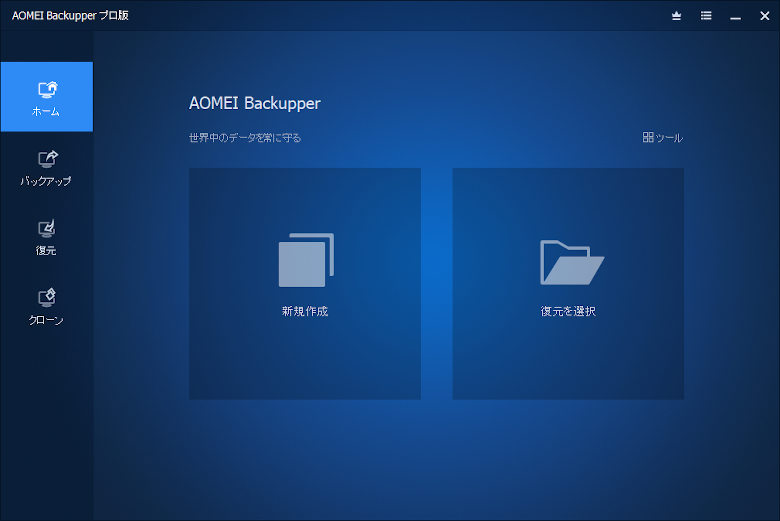
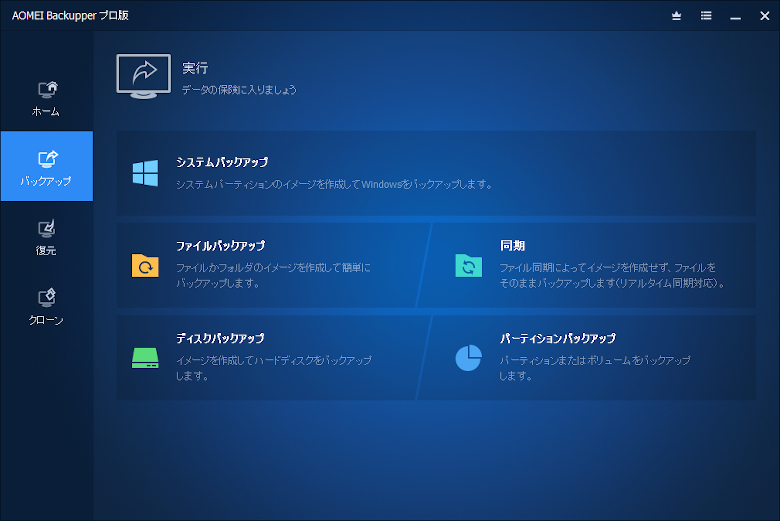

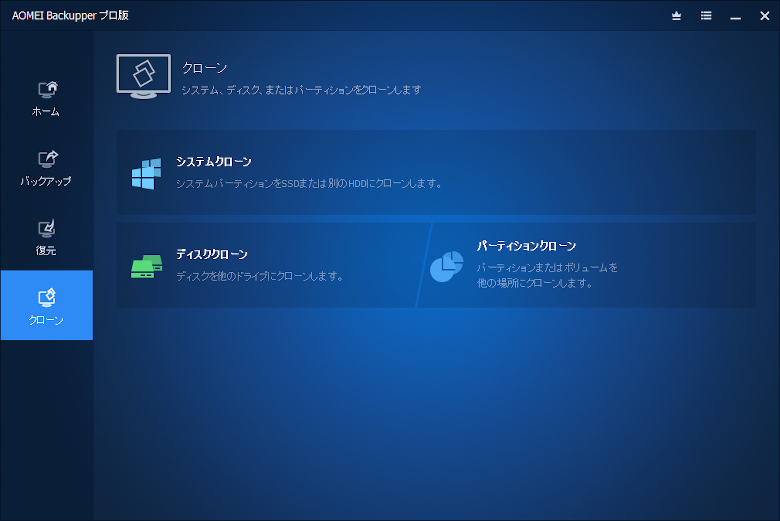
このAOMEI Backupperが出来ることというのは主にデータのバックアップと復元、それからデータドライブのクローン作成です。バックアップはシステムのバックアップだけではなくフォルダやファイル単位、パーティション単位でも実施可能です。あ、もちろん日本語対応してます。翻訳も精度が高く混乱することはまずないでしょう。

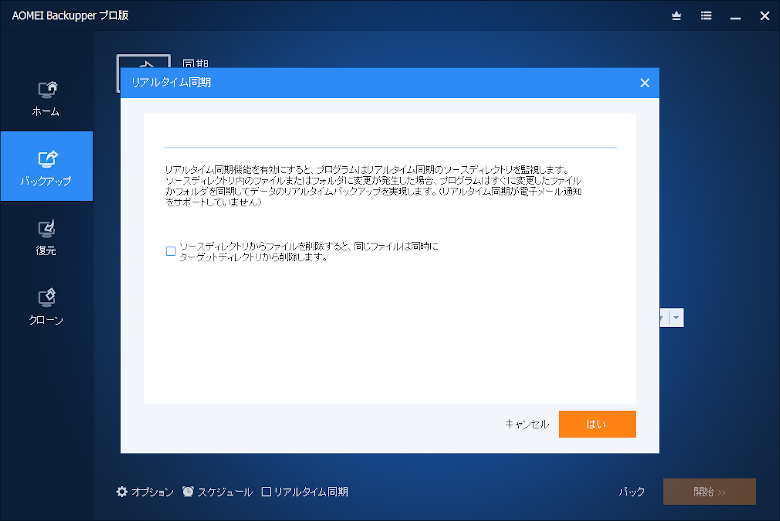
また、リアルタイムでのバックアップもフォローしている点がニクいですね。バックアップ先はNAS等の指定も可能なので使い勝手はかなり良いように思います。もちろんリアルタイムだけでなく、スケジューリングに基づくバックアップや、増分・差分のバックアップも可能です。
もちろん、Windows純正のバックアップ機能もありますから必要性を感じるかは人それぞれだとは思います。私個人としてはWindows純正バックアップのお世話になったことがない、というのが何とも言えないのですが…。だってあれ実行中めちゃくちゃPCが重くなるし、そもそもOSが立ち上がらない状況下で復旧させるようなこともあり得るのにOS側の機能に依存するのって何となく気が引けるんですよね…。
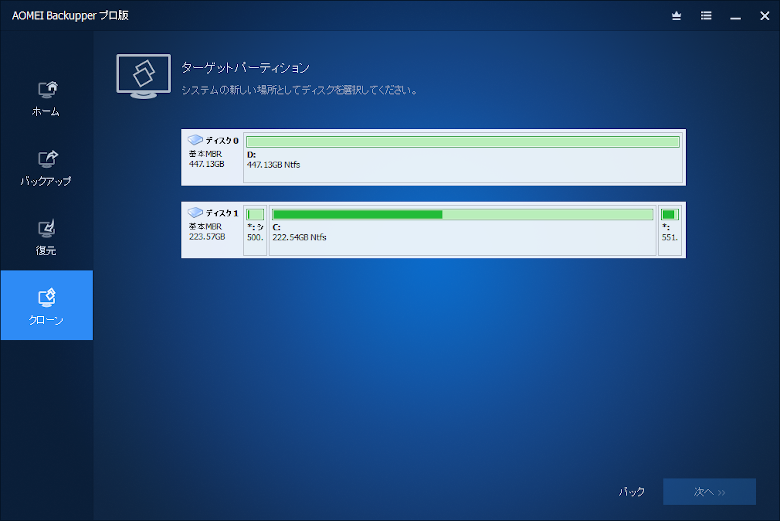
話が逸れましたが、バックアップだけでなくてドライブのクローンにも対応しています。自作PCユーザーはこちらの方がむしろ気になるのではないでしょうか。意外と知らない方も多いかもしれませんが、Windows10の場合、PC移行などで旧環境のドライブを新環境に移す際CPUベンダーが同一であれば、ドライブを差し替えただけで「(諸々のライセンス認証トラブルはさておき)とりあえず立ち上がる」ことは多かったりします。ただ盛大にドライバー周りなどの書き換えが発生するのと「そこそこの確率」でしかないこと等からバックアップした側を差し込んでみる、というのがお利口な手法なんですよね。
3.ソフトウェアの特徴
実際にソフトウェアを使用してみて、面白いと感じた点は以下のポイントでした。
・バックアップ時の暗号化が可能
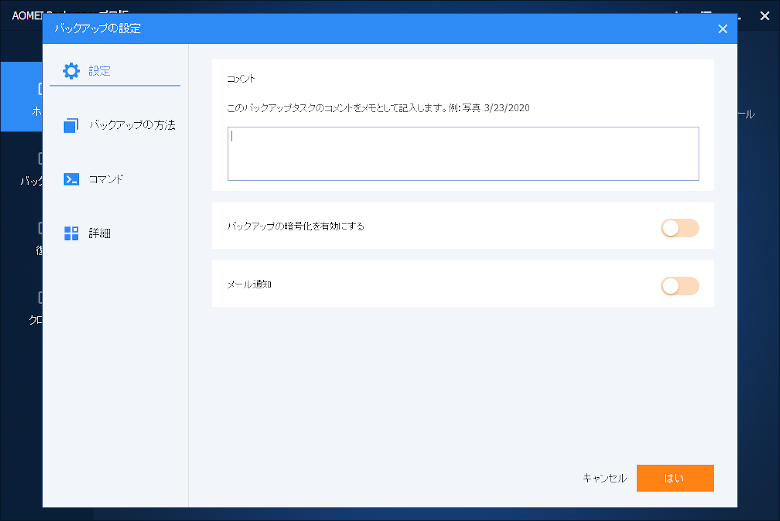
バックアップデータは圧縮されて保存されるのですが復元時に備えパスワードを付与しておくことが可能です。プライベートなデータ等をバックアップする場合に良いポイントですよね。パスワードであれば解凍時のPC環境に依存せず暗号化を解除できる点もありがたいです。もちろんファイル単位であればzipファイルでもパスワード付与が出来るわけですが、パーティションやディスクイメージに対しても対応可能というのは、例えば仮想環境での活用等に関連し、階層構造を崩さずしかしセキュアにデータ移行を行ないたい、といった場合にも有効だと思います。
・バックアップ方式が選べる
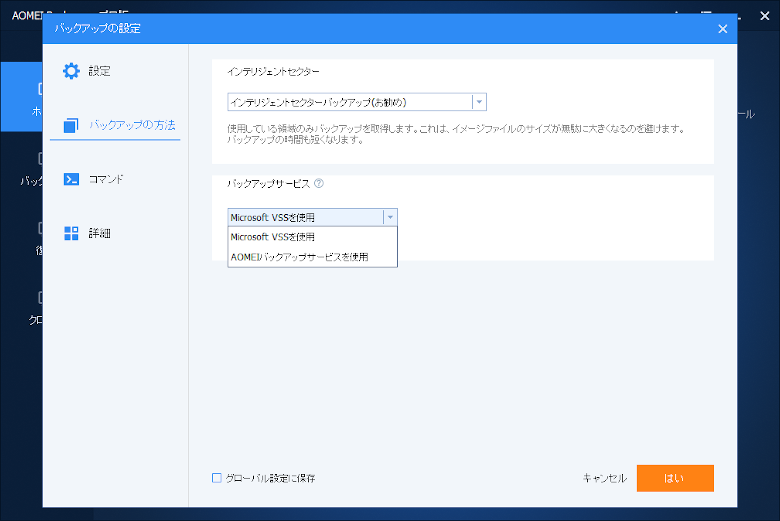
Microsoft提供のバックアップ方式とAOMEI独自方式の2パターンからどちらかを選ぶことができます。気にするポイントであるかどうかは別としても、選択できることそのものは評価されて良い部分かなと。
・インテリジェントセクターバックアップ機能搭載
通常、パーティションのバックアップなどであれば使用状況に関わらず、パーティションサイズ分のバックアップを行なうのが通常なのですが、この「インテリジェントセクターバックアップ」は使用している部分のみを対象に処理をするため処理時間の短縮とバックアップ容量の圧縮が可能となっています。
また、この点はチェックできていないもののどうやらバックアップのみならずシステムクローンにおいて大きなパーティションから小さなパーティションへ移行をする場合にも有用なようです。(もちろん使用済みのシステム領域より小さい場合はNGですが)システムドライブを確実に起動するようにコピーしたい、といった場合でない限り、この仕様はかなりありがたいです。
なお、インテリジェントセクターバックアップ機能を用いたシステムクローンについては問題なくOSが立ち上がることを確認しています。
・バックアップ前後でプログラムもしくはスクリプトの実行が可能
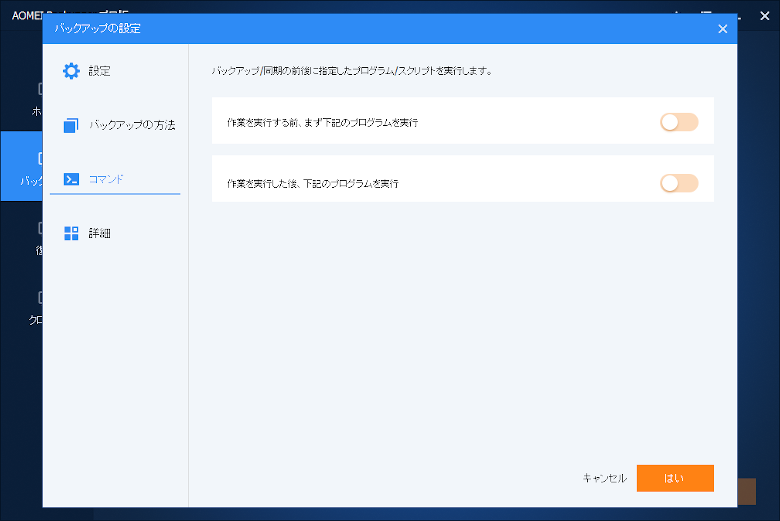
私個人としては利用しない機能ではあるのですが、ここが気になる方もいらっしゃるんじゃないでしょうか。指定したアプリケーションの起動などが可能であるため一部の人には便利なポイントではないでしょうか。exeのみならず、cmd拡張子の起動~終了までの待機も出来たのでpowershellやコマンドプロンプトを使いたい、という方にも向いているかもしれません。
・UIが非常に分かりやすい

これも何気ないですが大事ですよね。例えば「NTFS」とか「MBR」なんていわれても多くの人には分かり辛いと思います。もちろんこのソフトウェアも多少はそういった専門用語が出てくるものの気にしなくても目的は達成できる位のレベル感に収まっています。また1つ1つの画面もシンプルで使い勝手が良いですね。
・システムドライブのクローンをリブートせず実施可能
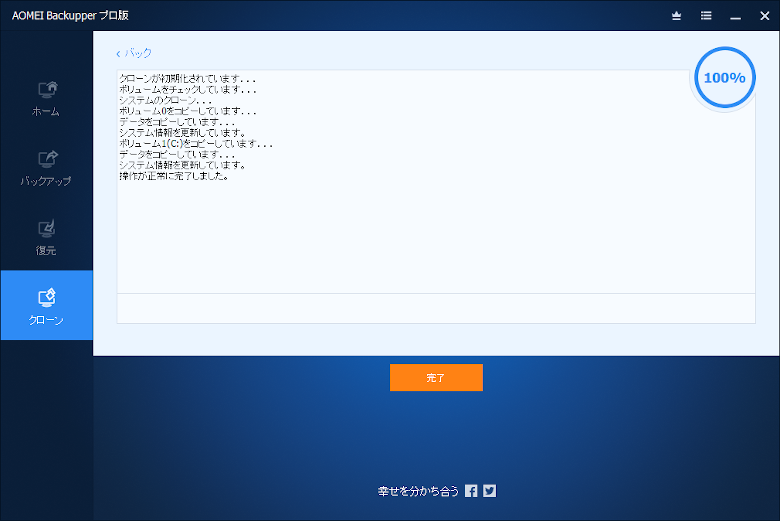
これも予想外でした。通常、システムドライブをバックアップするならばPCは一度再起動して、ポスト画面中にコピー処理をするのが普通だと思っていたのですが、ソフトウェア上でそのままコピーを完了させてくれました。(セクター単位のクローンはOFF)
4.コピー速度について
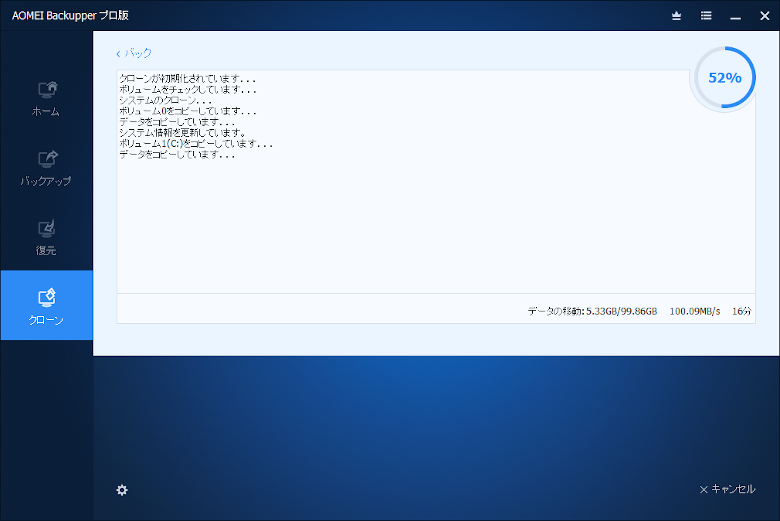
今回旧環境(Lynnfield)のi7-870、メモリが16GBのPCでシステムクローンをテストをしてみました。ディスクドライブはSSD同士。接続はどちらもSATA2です。(論理速度としては3Gbps)結果としておおよそ100MB/sでデータ移行ができていましたので、十分高速だと言えます。インテリジェントセクターバックアップのおかげで大体100GB位あったシステムドライブも16分程度でコピーできました。このシステムドライブ、パーティション上だと240GBあるので本来の半分以下の時間で処理出来ているはずです。またポスト画面に遷移しなかったのでコピーを中断したり、なんなら作業中に(非推奨。自己責任で)ネットサーフィンも出来ます。負荷も大きくないので非常にありがたいですね。
5.まとめ
AOMEI BackupperはStandard版が無料でダウンロード、使用可能です。Standard版の他にPrefessional、Workstationなどのバージョンがあり、利用できる機能に差があります。冒頭に記載したとおり、このレビューではProfessional版を使用しましたが、このバージョンだと個人向けであれば4,280円(税込)で現バージョンの永続利用、5,480円(税込)で今後のアップグレードも含めた永続利用が可能です。なお、バージョンごとの機能比較・価格比較についてはこちらをご覧ください。
個人的にシステムクローンの高速っぷりには驚きました。また初心者の障壁となりやすいシステムクローンについてもかなりシンプル。移行先がより小さいパーティションであっても使えてしまう、という点もありがたいポイントでしょう。定期的にドライブのバックアップやクローンを作るような方であれば導入してみても後悔はないソフトだと思います。
6.リンクなど
AOMEI Backupper:AOMEI公式サイト 製品紹介




コメント